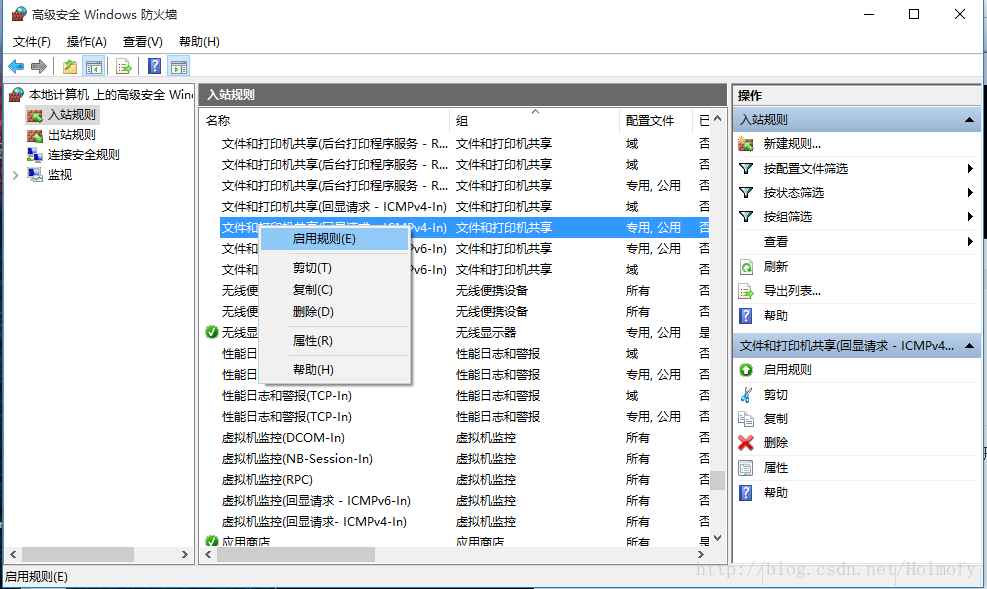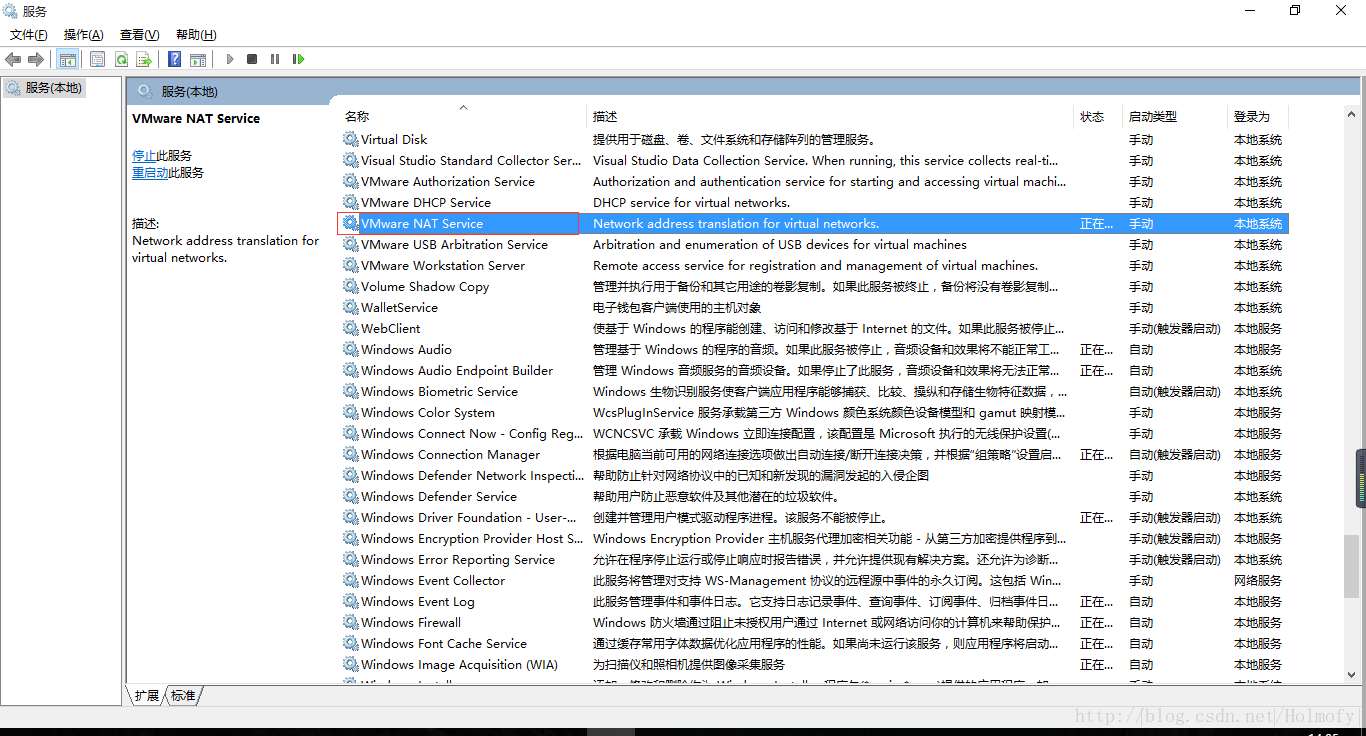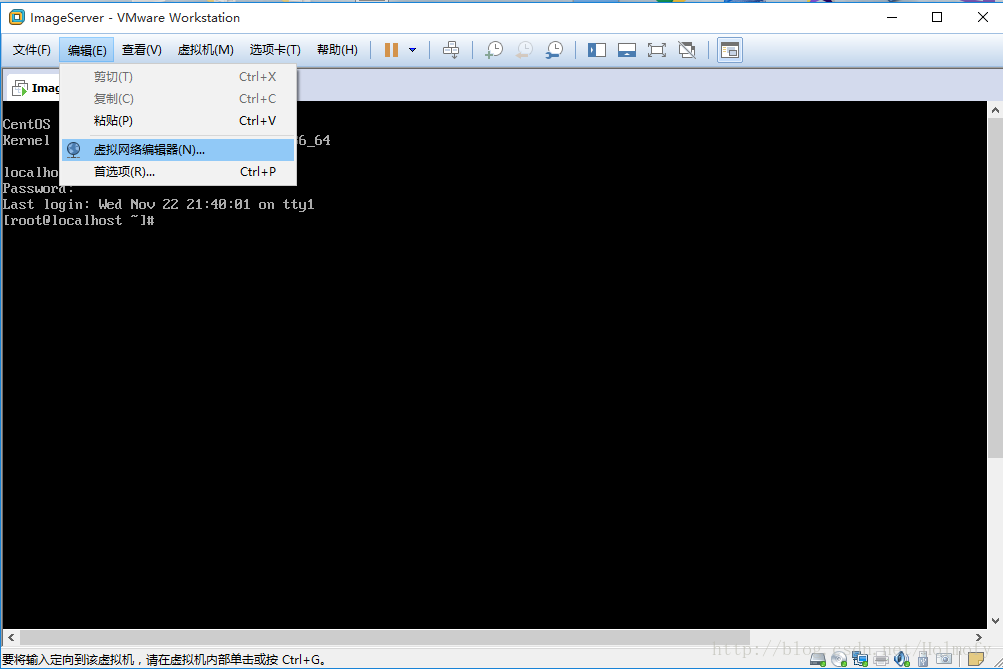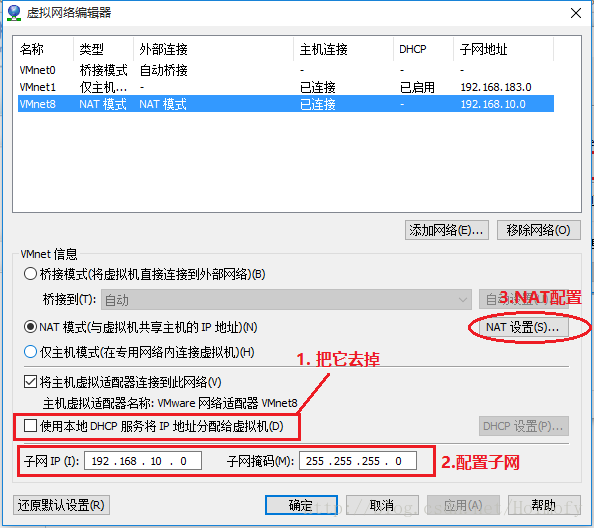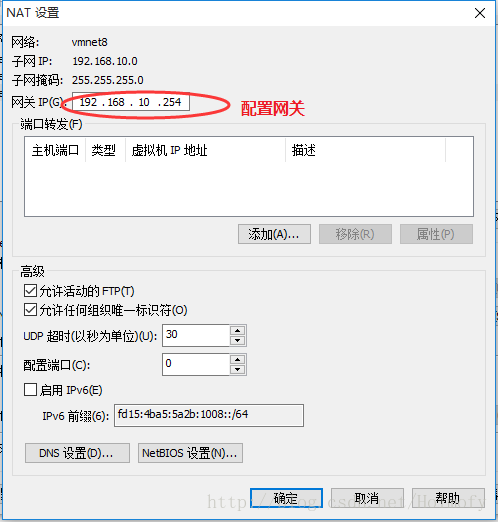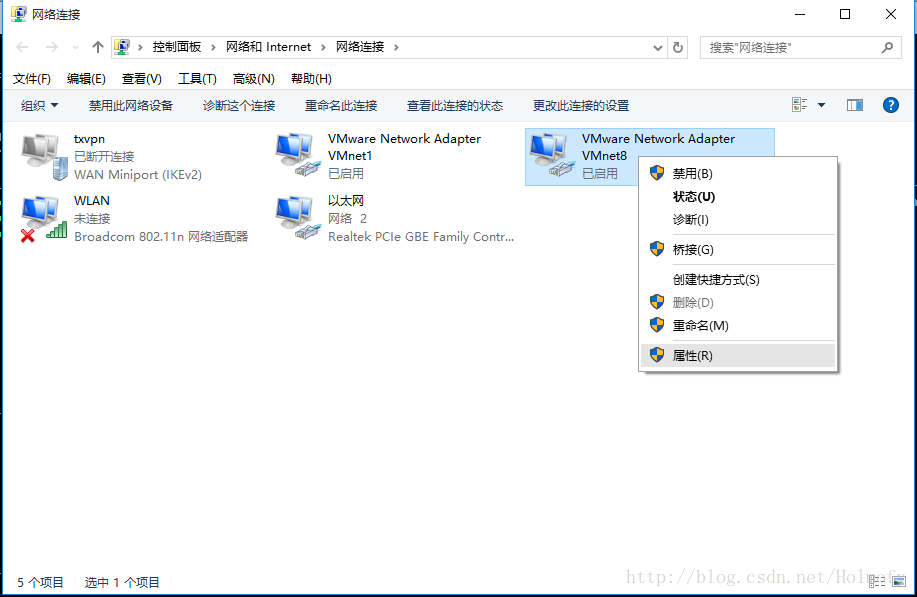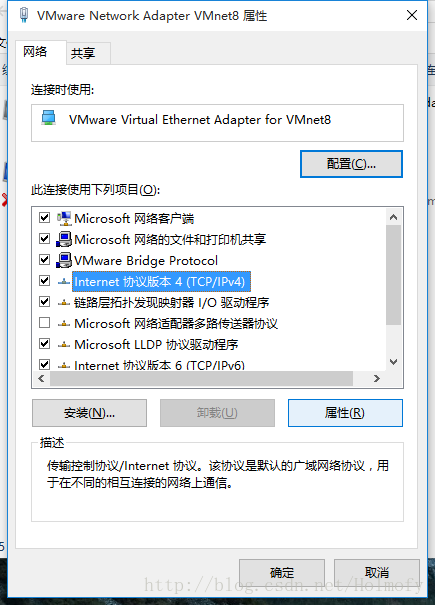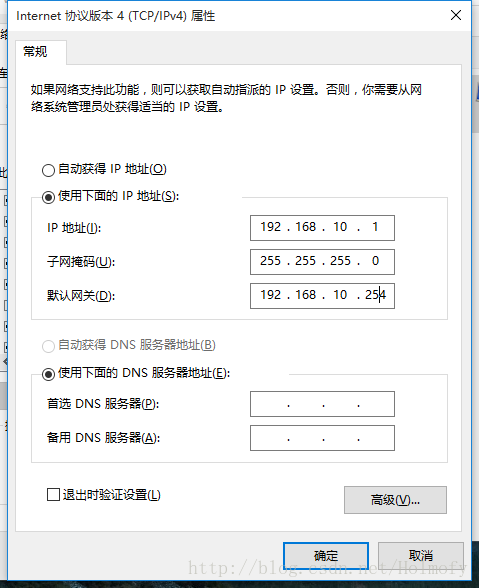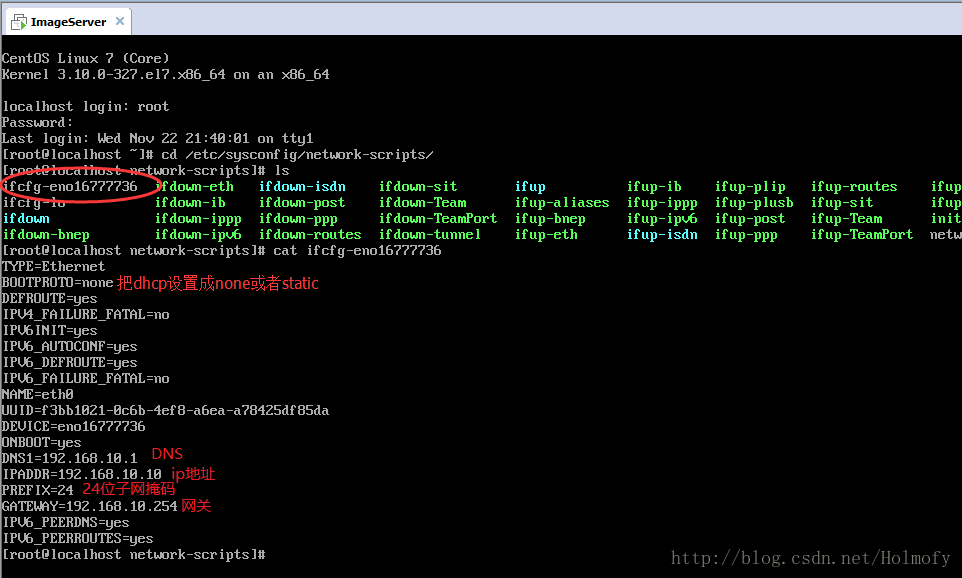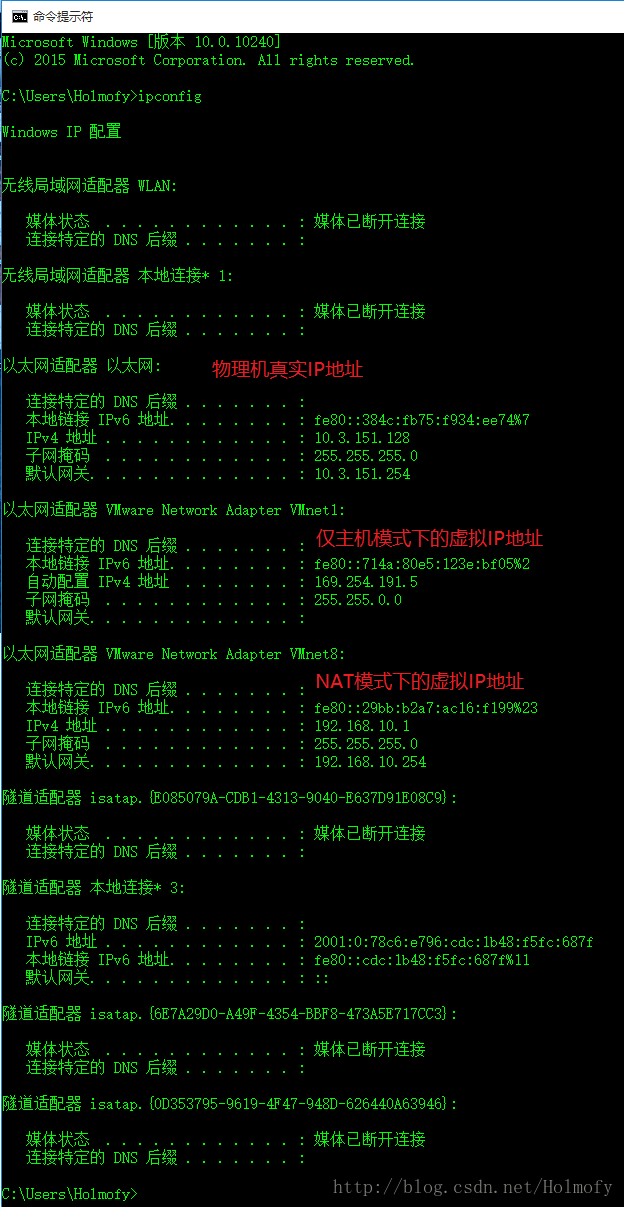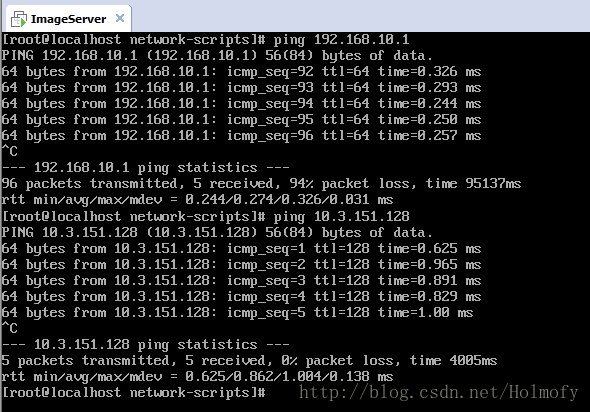这几天做一个项目,要搭建图片服务器,所以在虚拟机上先模拟一下,因为项目后续可能需要使用集群进行测试,我这渣渣电脑,带不起,所以我把虚拟机的内存限制在512M,硬盘存储限制在10G。考虑到图形界面太耗内存,也占空间,所以全用命令行的方式进行各种配置。Linux命令这东西几个月不碰,果然忘得很快,这里我把虚拟机网络配置的过程写下来,方便日后再用。
虚拟机安装过程省略
网上一大把。
物理机配置
为了方便测试虚拟机是否能ping通物理机,物理机需要先打开ICMP回显功能。Win7以上的操作系统需要在高级安全防火墙中配置:
高级安全Windows防火墙==> 入站规则 ==>ICMPv4回显
配置VMware虚拟网络
我这里都是使用NAT的方式对虚拟机进行配置,所以需要将VMware的NAT服务打开。
一般安装完VMware,这个几个相关服务都是默认开启的,因为我有一段时间没用VMware,所以我把这几个服务都关了。如果关了这个服务记住这个时候应该把它打开。
配置NAT
这里为了方便以后的测试,所有的虚拟机都使用静态IP地址,所以先把DHCP关了。
配置网关:
这些配置最终都会保存在
C:\ProgramData\VMware\vmnetnat.conf文件中。
另外建议把物理机的虚拟IP地址也设置成静态的:
Linux虚拟机配置
IP地址等配置
为了防止每次Linux重启,都要使用ifconfig进行配置,所以需要在etc/sysconfig/network-scripts/目录中找到网卡接口的配置文件,并把地址设置成静态地址:
ifconfig属于net-tools中的一个命令,由于年久失修无人维护,在CentOS/RHEL7等发行版中已被iproute2工具包取代。所以最小化安装时找不到ifconfig命令。
这里配置的IP地址需要在前面配置的子网范围内。
配置完成后重启网络服务:
1 | service network restart |